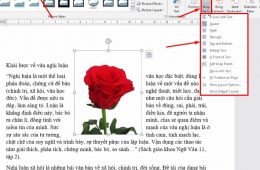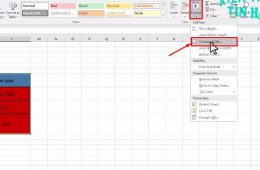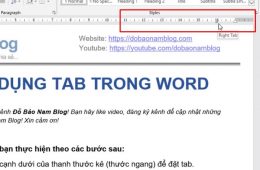Trong những thao tác cơ bản khi trình bày nội dung văn bản Word, đó là tạo số mũ trong công thức, viết chỉ số trên, chỉ số dưới. Đặc biệt khi người dùng cần trình bày nội dung ở lĩnh vực Toán học, Hóa học trong Word thì việc tạo chỉ số trên và dưới là điều cần thiết. Với những bạn mới làm quen với công cụ soạn thảo Word, và chưa biết cách tạo số mũ thì sau đây bạn có thể tham khảo bài viết này sẽ giúp các bạn cách viết số mũ trong word dễ nhất nhé.
Cách 1: Cách viết số mũ trong word bằng thanh công cụ
Cách viết mũ trong word bằng thanh công cụ
Click vào biểu tượng X2 trong Tab Home (Box Font).
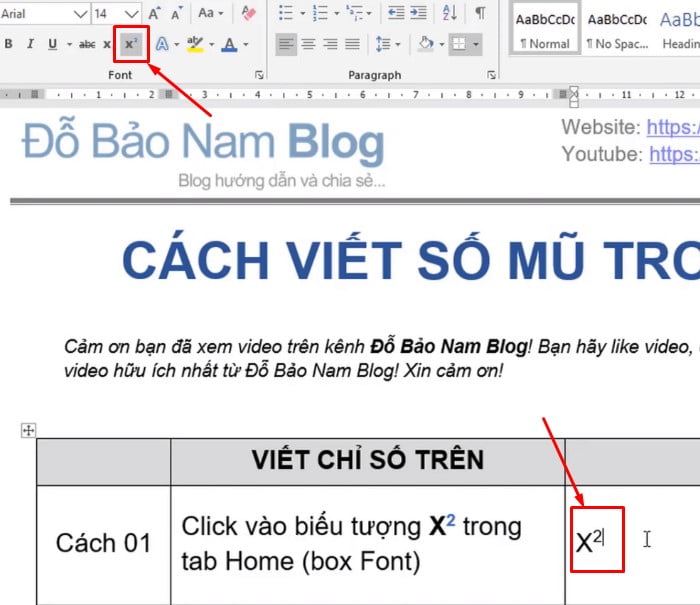
Click vào biểu tượng X2 trong Tab Home (Box Font) để trở lại khi chưa Click.
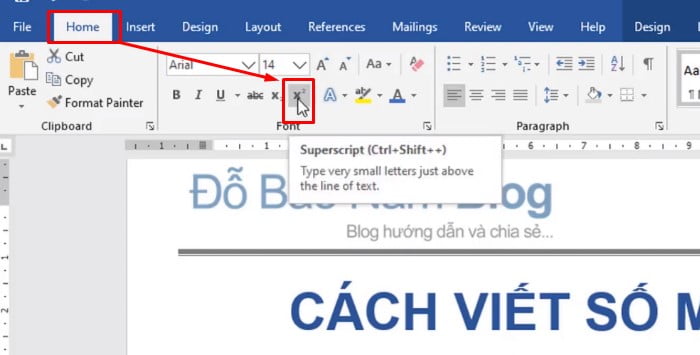
Cách 2: Cách viết số mũ trong word bằng tổ hợp phím
Bấm tổ hợp phím để viết số mũ trong word
Bấm tổ hợp phím Ctrl + Shift + = để viết số mũ.
Nguồn video hướng dẫn cách viết số mũ trong word dễ và nhanh nhất:
Đó là 2 cách giúp các bạn có thể viết số mũ đơn giản mà lại nhanh nhất, mong cách này sẽ giúp được thật nhiều trong công của việc bạn. Chúc các bạn thực hiện thành công.